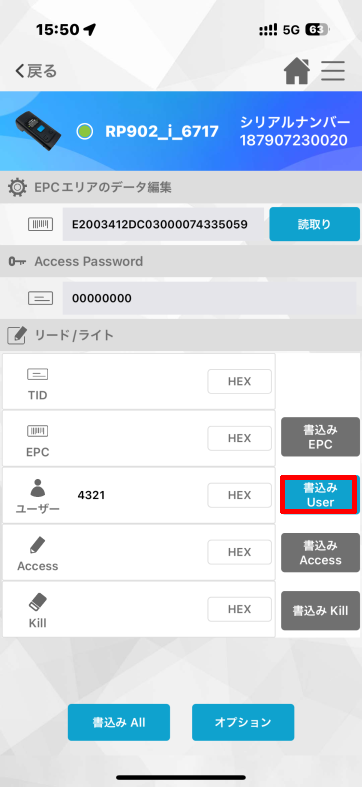RP902i TagAccess for iOSUSERバンクの読み取り・書き込み
目次
| ボタン名 | < MENU >での役割 | 備考 |
|---|---|---|
| トリガーボタン | 項目の決定 | 本体正面、画面下の大きなボタン |
| ダウンボタン | 1つ下の項目への移動またはパラメータの変更 | 本体正面、トリガーボタン下の左側のボタン |
| アップボタン メニューボタン |
1つ上の項目への移動またはパラメータの変更 | 本体正面、トリガーボタン下の右側のボタン |
このページの対象製品
- RP902-43FMS0G
注意事項
- USERバンクから読み取ったデータを外部アプリに出力するためには、独自アプリの開発が必要です。TagAccessでは実現できません。
USERバンクを読み取る
事前にRP902iとTagAccessの接続は完了してください。
-
TagAccessを実行し、[インベントリ]をタップします。
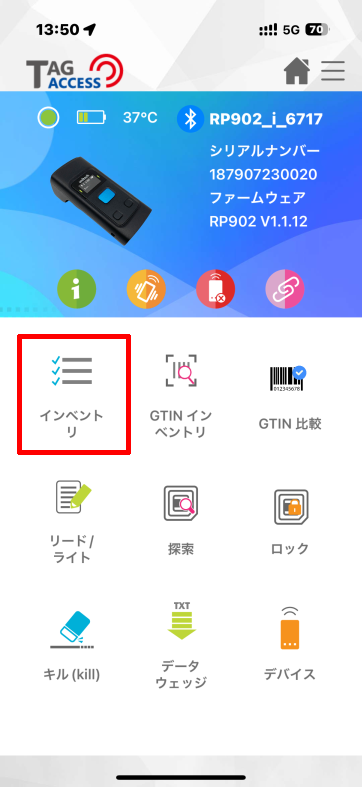
-
画面下部の[]をタップして周囲のRFIDタグを読み取ります。対象となるタグを読み取ったら[]をタップして読み取りを停止します。
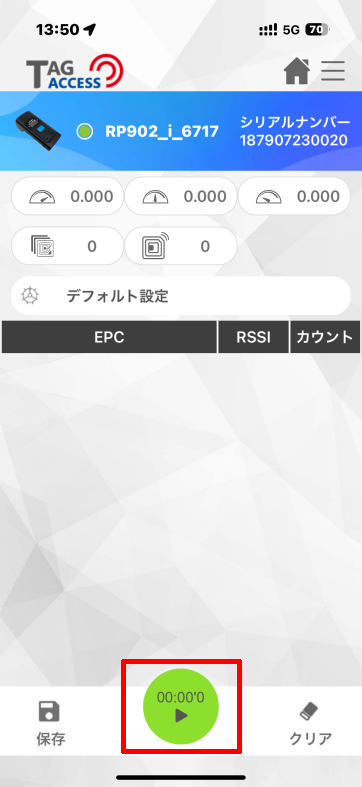
-
ターゲットをロングタッチします。
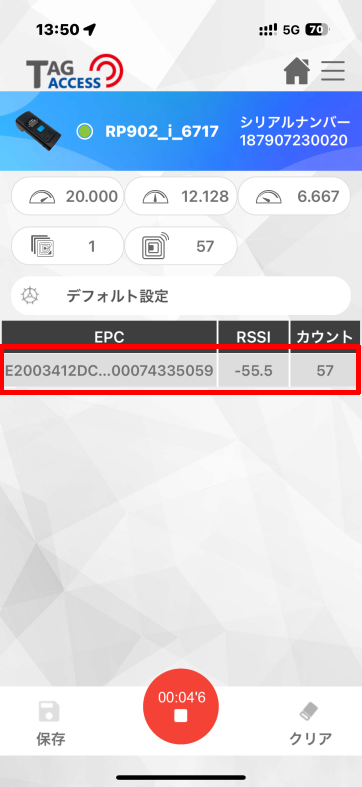
-
追加のメニューがポップアップします。[リード/ライト]をタップします。
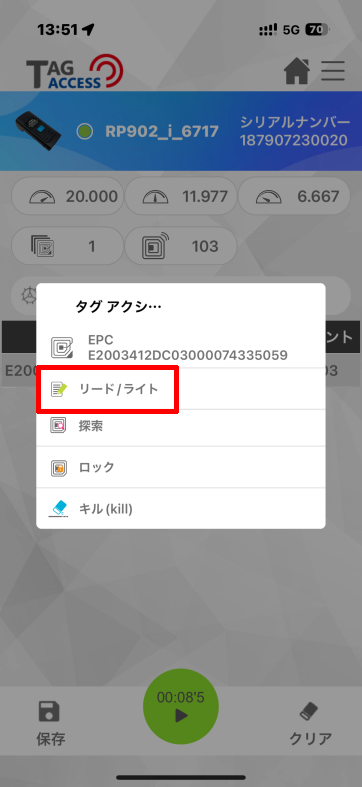
-
[オプション]をタップします。
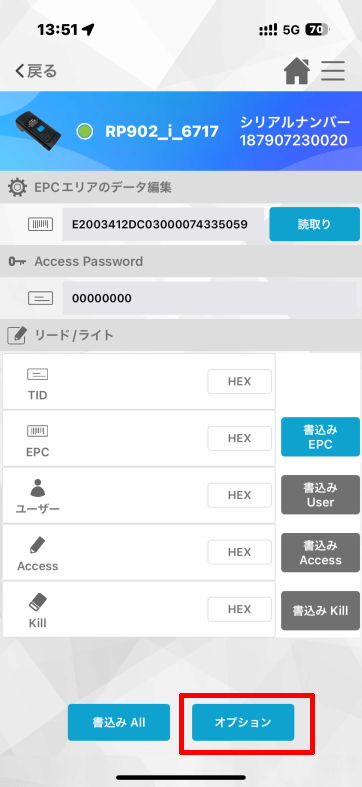
-
[EPCバンク]の読み取りをオフにします。
[USERバンク]の読み取りをオンにします。[エンコード]、[オフセット]、[長さ]をそれぞれ読み取りたい情報に合わせて変更し、[確認]をタップします。
- エンコード: データ内容に合わせて選択します。
- オフセット: 読み出しの開始位置。0=先頭から
- 長さ: 読みだすデータ数。HEX=4文字ずつ、ASCII=1~2文字ずつ
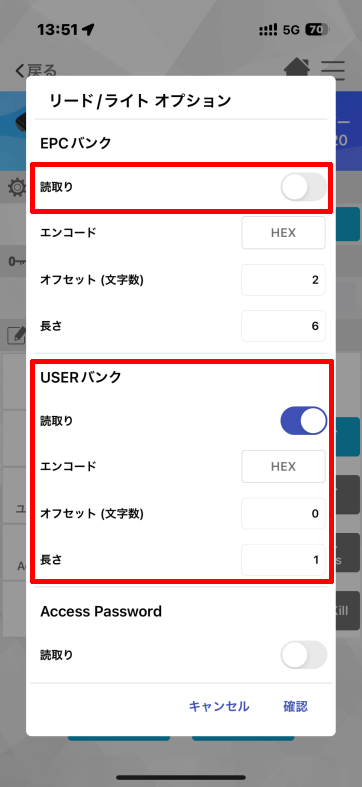
-
[読み取り]ボタンをタップします。
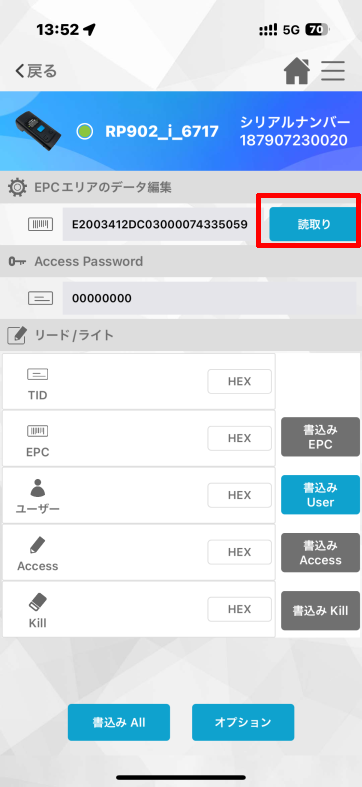
-
[ユーザー]欄にUSERバンクの読み取り結果が表示されます。
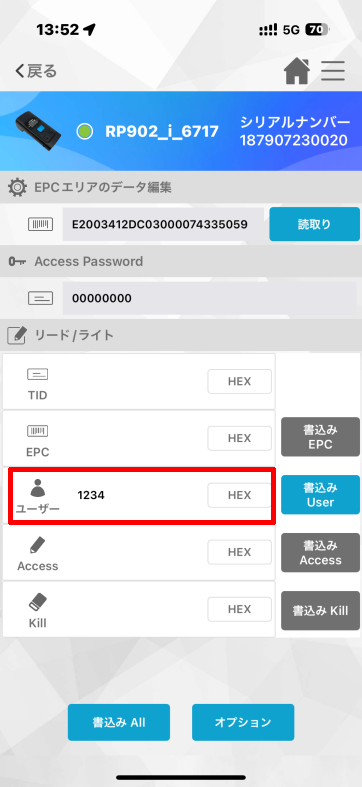
USERバンクに書き込む
事前に「USERバンクを読み取りを参考に設定を行い、USERバンクの内容を読み取ってください。
-
[ユーザー]欄に表示されているUSERバンクの読み取り結果をタップします。
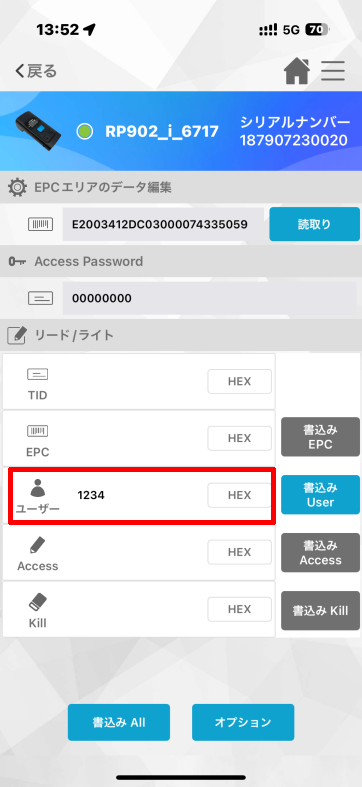
-
読み取ったデータを表示する画面が現れます。変更したい文字を入力して[確認]ボタンをタップします。
- 文字数を変更しないでください。
- 「HEX」で使用できる文字は、数字(0-9)、一部の英字(A~F)です。
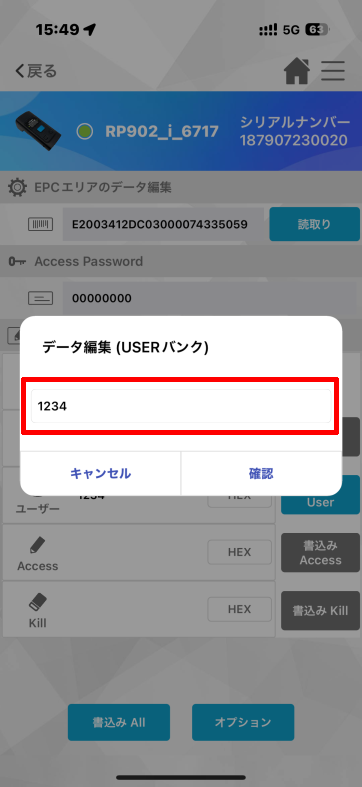
-
変更した文字列が「ユーザー」に表示されます。[書き込み User]ボタンをタップして書き込みを実行します。